在 iPad 版 Logic Pro 中通过“学习 MIDI”创建分配
通过“学习 MIDI”,你可以移动 MIDI 控制器上的物理控制并轻点或移动 iPad 版 Logic Pro 中的可学习功能或插件参数(任一顺序)创建其中一个分配。“学习 MIDI”具有三种类型的分配,即插件分配、通道条分配和键盘快捷键分配。
使用“学习 MIDI”对话框创建分配。在 Logic Pro 中或控制器上移动或轻触控制时,“学习 MIDI”对话框会显示一个控制行,其中包含控制名称或由控制器发送的 MIDI 信息。学习处于活跃状态时,通过轻触 MIDI 控制器上的控制或 Logic Pro 中的可学习控制来完成分配。对于每个已完成的分配,控制行会在顶部显示分配类型、Logic Pro 控制名称、控制器的 MIDI 信息以及其他信息。
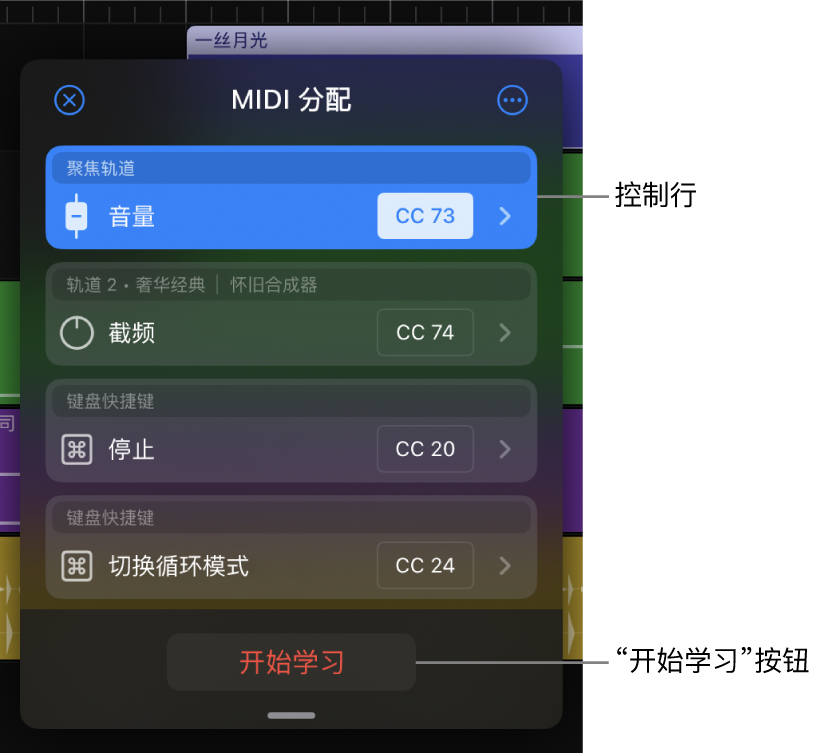
创建分配后,你可以重新分配屏幕控制或 MIDI 信息、编辑分配的设置以及删除分配。
若要使用“学习 MIDI”,请先连接一个 MIDI 控制器。请参阅连接外部设备。
创建分配
在“学习 MIDI”对话框中,轻点“开始学习”按钮(如未打开)。
轻触或移动 Logic Pro 中或 MIDI 设备上的控制。
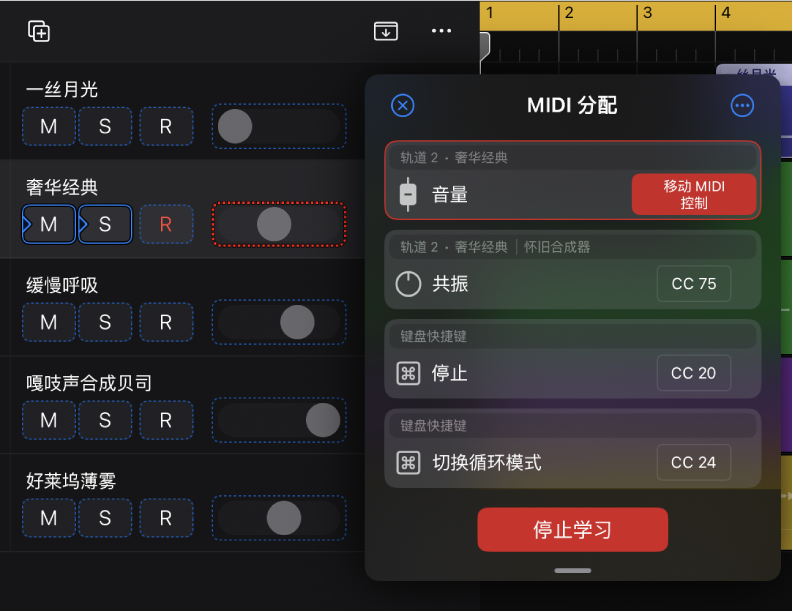
轻触或移动 MIDI 设备上或 Logic Pro 中的控制。
轻点“停止学习”按钮完成分配。
如果不轻点“停止学习”按钮,学习会保持活跃状态,让你可进一步继续分配。
若要在结束学习后进行其他分配,请再次轻点“开始学习”按钮,然后重复步骤 2 到 4。
为键盘快捷键创建分配
你可以在 Logic Pro 中使用分配给 MIDI 控制器的键盘快捷键执行各种功能。播放等此类功能使用屏幕控制分配;拷贝和粘贴等其他功能使用“学习 MIDI”对话框中的菜单分配。
在“学习 MIDI”对话框中,轻点“开始学习”按钮(如未打开)。
轻点“学习 MIDI”对话框中的“更多”按钮
 ,轻点“创建键盘快捷键分配”,然后选取键盘快捷键。
,轻点“创建键盘快捷键分配”,然后选取键盘快捷键。轻触或移动 MIDI 设备上的控制。
轻点“停止学习”按钮完成分配。
通过 MIDI 音符信息创建分配
“学习 MIDI”在学习启用时会忽略音符信息,这可让你在分配时弹奏软件乐器。不过,你可以更改此设置以便为发送音符信息的按钮创建分配,或者为使用音符信息以用于轻触及释放信息的旋钮和推子创建分配。
在“学习 MIDI”对话框中,轻点“更多”按钮
 ,然后关闭“学习时忽略 MIDI 音符”。
,然后关闭“学习时忽略 MIDI 音符”。
你之后可以在 Logic Pro 中通过与分配其他硬件控制一样的方式将音符信息分配到控制。
为有多个参数的控制创建分配
你可以为有多个参数的控制创建分配,如 Phat FX 中的 XY 鼓垫或通道均衡器的均衡器波段。
在“学习 MIDI”对话框中,轻点“开始学习”按钮(如未打开)。
在 Logic Pro 中轻点或拖移控制点或均衡器波段。
各参数的控制行会显示在“学习 MIDI”对话框中。
对于各参数,轻点其控制行中的 MIDI 值,然后轻触或移动 MIDI 设备上的控制。
轻点“停止学习”按钮完成分配。
将分配重新分配
在“学习 MIDI”对话框中,轻点“开始学习”按钮。
执行以下一项操作:
轻点控制行中要重新分配的控制名称。
轻点控制行中要重新分配的 MIDI 值。
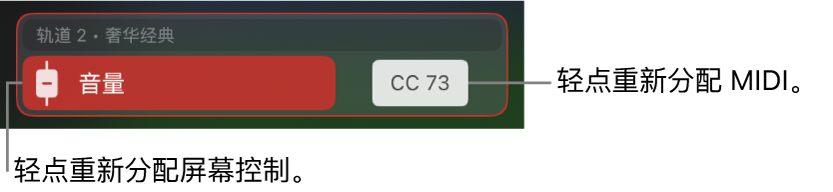
轻触或移动 Logic Pro 中或 MIDI 设备上的控制。
轻点“停止学习”按钮完成重新分配。
分配会在学习过程中自动存储。聚焦轨道分配会随 App 全局存储,这可让你将分配用在所有项目中。固定分配会随当前项目本地存储。有关聚焦轨道分配和固定分配的信息,请参阅将“学习 MIDI”分配设为固定或聚焦。
如果删除 Logic Pro App 及其数据,你的任何聚焦轨道分配也会删除。